This post for Vietnamese people who can not use English.
If you need English Subtitle, See instructions here : https://freestudy247.com/set-up-english-subtitle-for-video/
Chú ý: Nếu các bạn xem video bị lag, khoảng 20s dừng lại 1 lần, hãy cài đặt 1.1.1.1, đảm bảo sẽ hết lag.
Link hướng dẫn cài 1.1.1.1 : Hướng dẫn Cài tại đây
Trong bài viết này, mình sẽ hướng dẫn các bạn cài đặt phụ đề cho video
Note: Bạn phải truy cập và xem bài giảng bằng Google Chorme để xem được phụ đề.
Nếu có trục trặc gì về subtitle hay thiếu tiết học, hãy lập 1 tài khoản để comment. Mình sẽ hỗ trợ bạn ngay lập tức. Phải lập tài khoản mới có thể comment được nhé
Các bạn nhớ đọc thật kĩ, từ đầu đến cuối, làm từng bước theo hướng dẫn nhé. Rất nhiều bạn đọc không kĩ đã làm luôn dẫn đến thiếu bước :))) mặc dù mình đã hướng dẫn rất kĩ và chi tiết
Trang web có hỗ trợ cho các bạn cả phụ đề bằng tiếng Anh lẫn tiếng Việt( cho các bạn tiếng Anh chưa tốt). Tuy nhiên, mình recommend anh em xem phụ đề tiếng Anh nhé. Vì ít nhiều, nó cũng sẽ giúp các bạn cải thiện tiếng Anh dần dần :)))
Trước tiên, để cài đặt phụ đề cho video, các bạn download extension Substital trên Google Chorme cho mình.
Link download : https://chromewebstore.google.com/detail/substital-add-subtitles-t/kkkbiiikppgjdiebcabomlbidfodipjg?hl=vi
1. Click vào nút Thêm vào Chorme-> Add Extension -> Allow All ( nếu hiển thị màn hình thiết lập quyền sử dụng sau khi Add Extension)

2. Click vào Icon Extension phía góc bên phải màn hình( cạnh icon Download và Gmail)

3. Tìm đến Icon của Substital , click vào Pin để đính kèm extension Substital lên thanh search cho tiện sử dụng
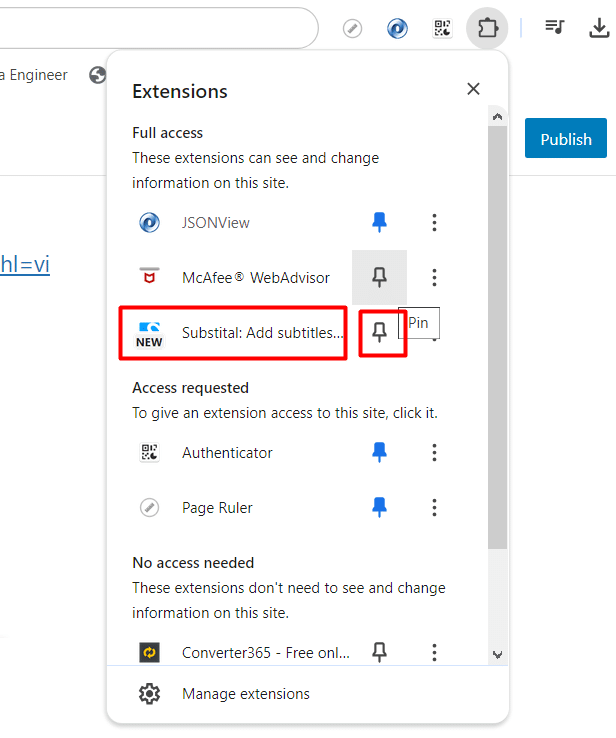
4. Bây giờ extension Substital đã xuất hiện trên thanh Search của bạn. Bạn đã hoàn thành việc cài đặt, bắt đầu học thôi :))))

5. Trong khóa học, tại mỗi Topic( VD: Getting Started như ảnh), mình sẽ có một trang chứa phụ đề là Subtitle File Resource (là bài giảng đầu tiên hoặc cuối cùng của topic đó) cho toàn bộ bài giảng trong topic đó. Mỗi topic sẽ có 1 trang chứa phụ đề như vậy, bạn cần download về và giải nén để có thể sử dụng phụ đề. Chi tiết mình sẽ hướng dẫn dưới đây

6. Click vào bài giảng Subtitle File Resource -> Exercise Files
Tại đây sẽ có 2 file zip là subtitle_en.zip ( file subtitle tiếng Anh) và subtitle_vi.zip ( file subtitle tiếng Việt).
Các bạn download về và giải nén ( xem phụ đề tiếng Anh thì download subtitle_en.zip, tiếng Việt thì download subtitle_vi.zip)
Nếu không có file sub Tiếng Việt(subtitle_vi.zip) mọi người có thể translate từ file tiếng Anh rồi dùng nhé
Link translate từ file Tiếng Anh sang Tiếng Việt tại đây : https://subtitlestranslator.com/en/
Nếu chỉ có file .vtt mà không có file .srt, các bạn translate từ file .vtt sang .file srt rồi dùng Substital nhé ( Vì Substital không hỗ trợ file .vtt)
Link translate từ file .vtt sang file .srt : https://gotranscript.com/convert/vtt-to-srt
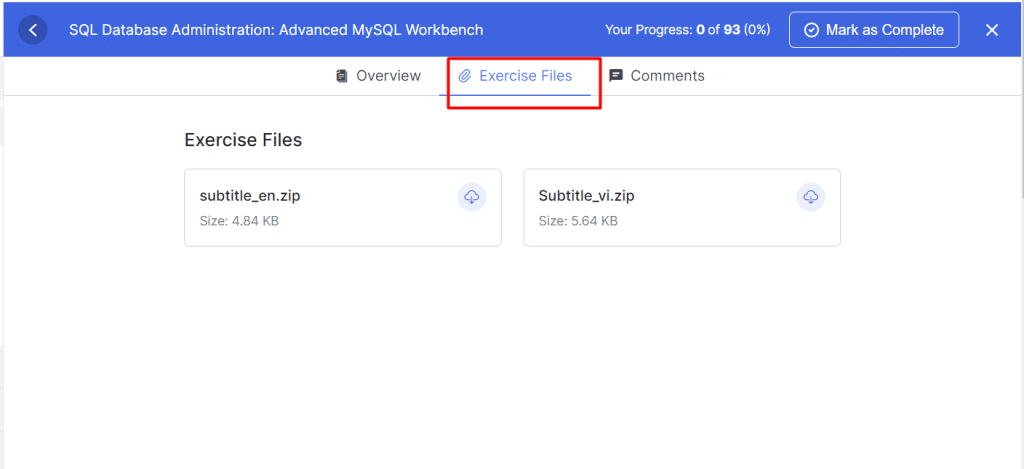
7. Bật video bài giảng -> Click vào icon Substital trên thanh Search.
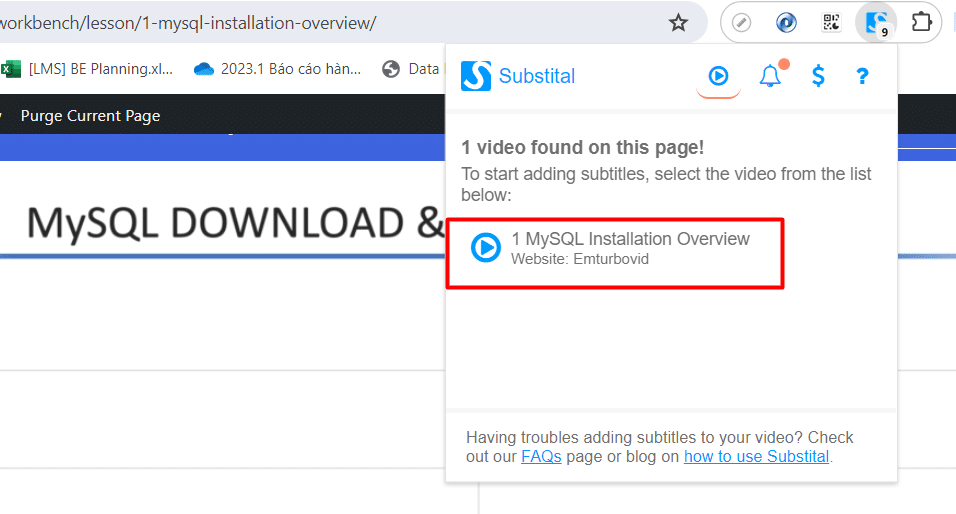
Substital đã tìm thấy video bài giảng, click vào video .
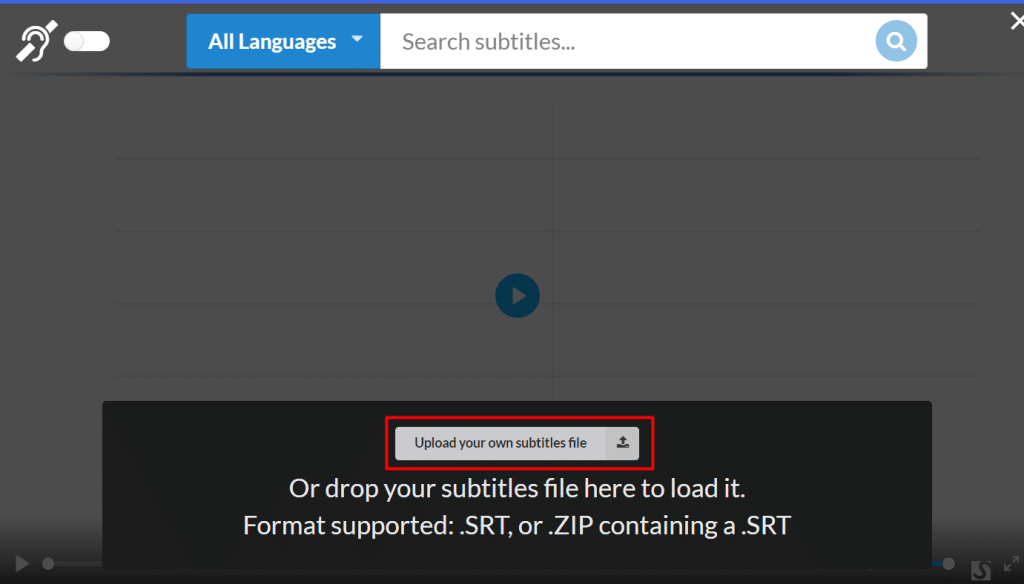
Cuối cùng, bạn upload file subtitle bạn vừa tải về lên là có thể xem được phụ đề :))).
Bạn nhớ giản nén folder zip ra, chọn file srt có tên trùng với tên bài giảng để upload nhé
Note : Phụ đề có thể bị tràn khỏi màn hình, các bạn có thể tùy chỉnh được phụ đề như sau:
Click vào icon Substital trên video ( hình chữ S)

Font size: Các bạn tùy chỉnh sao cho dễ nhìn, nhiều khi để phụ đề dài cần chỉnh font-size thấp xuống để có thể thấy hết phụ đề
Synchronization : Các bạn chỉnh về 0s để phụ đề không bị delay.
Font color và background color: Tùy sở thích nhưng mình recommend để nền đen chữ trắng cho dễ nhìn.
Tất cả đã xong, chúc các bạn học tập thật hiệu quả!
Nếu các bạn cần thêm khóa học mới, đừng ngần ngại mà comment cho mình vào đây : https://freestudy247.com/recommend-new-courses/
